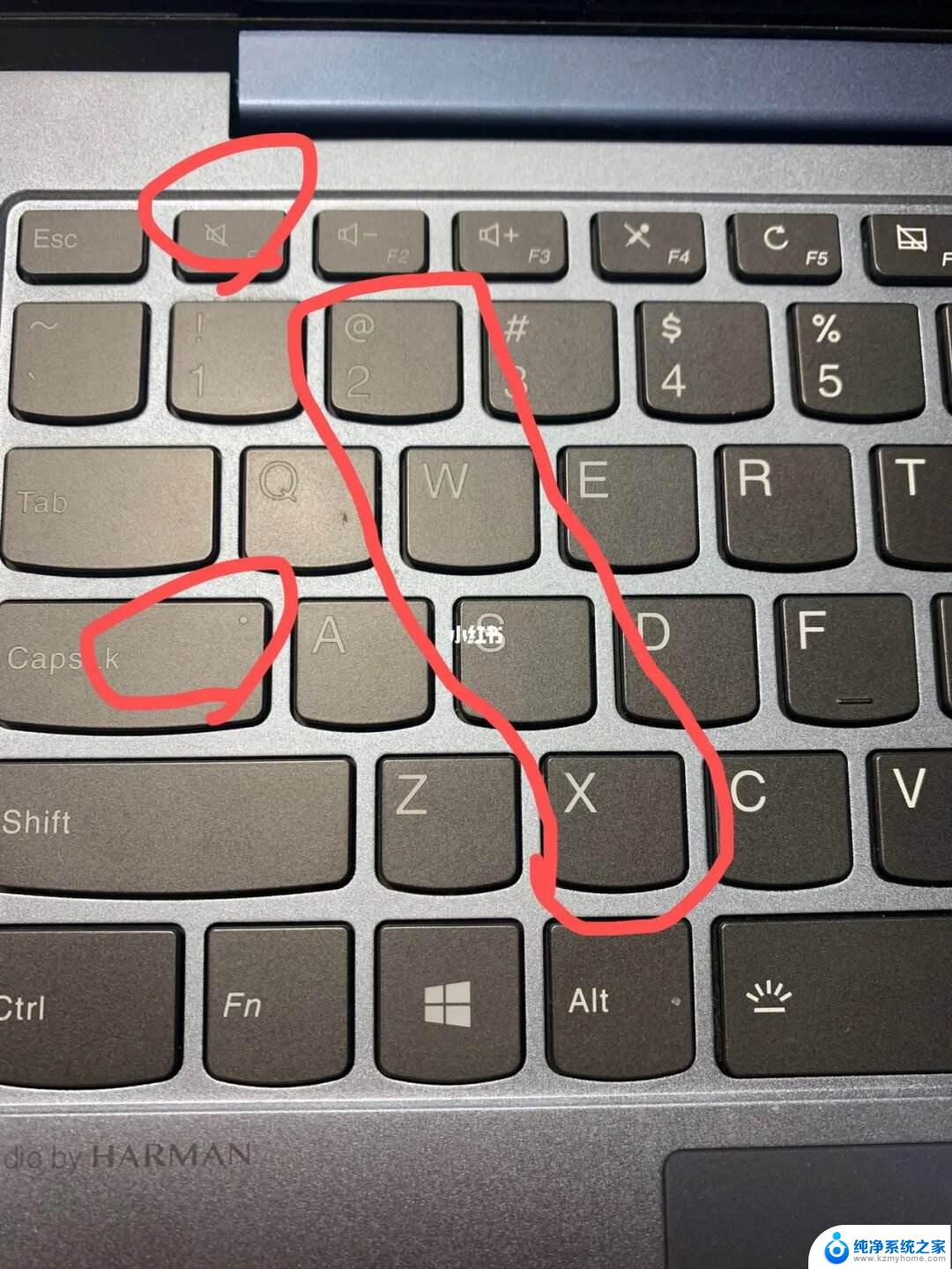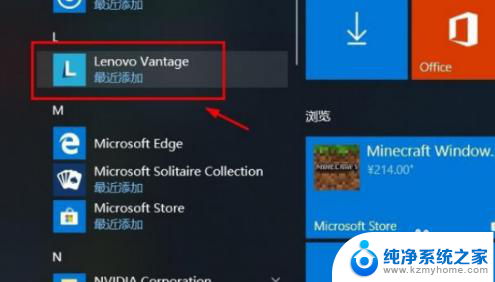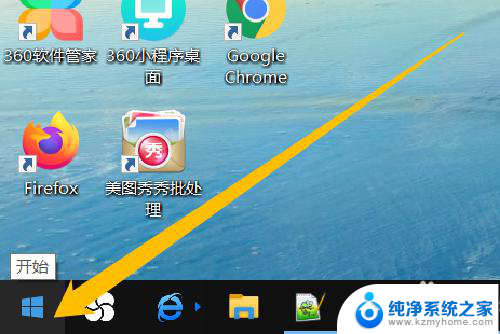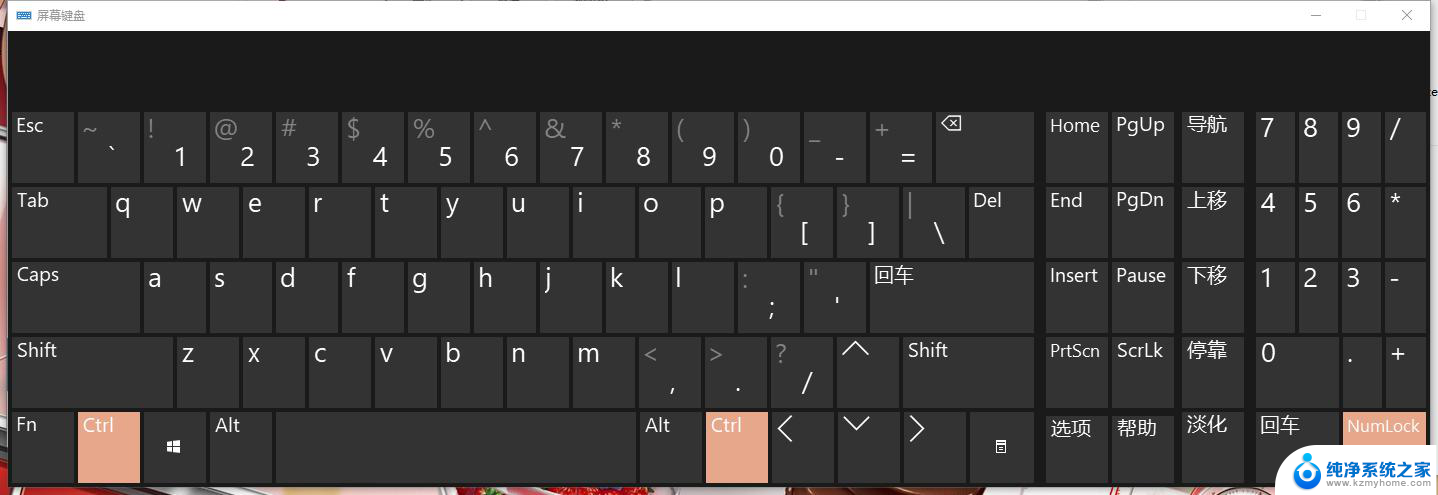thinkpad键盘问题 联想笔记本键盘失灵怎么修
thinkpad键盘问题,近年来笔记本电脑已成为我们生活和工作中不可或缺的一部分,随着使用时间的增加,一些问题也开始显现出来。其中一个常见的问题就是键盘失灵。作为一种常见的输入设备,键盘的失灵将直接影响我们的正常使用和工作效率。联想笔记本,尤其是ThinkPad系列,因其良好的质量和稳定性而备受瞩目。即使是这样的品牌,在长时间使用后,键盘也可能出现失灵的情况。当我们遇到这个问题时,应该如何修复呢?接下来我们将探讨一些可能的解决方法。
操作方法:
1.首先我们按住键盘上的“windows键+R”的组合键,调出运行窗口命令。输入“constrol”,进入控制面板。
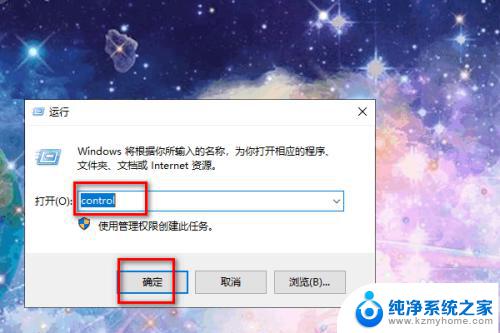
2.在控制面板中找到“硬件和声音”。
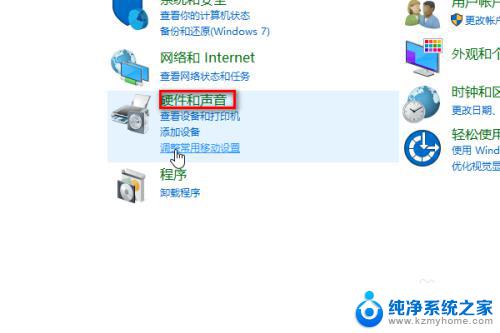
3.进入硬件和声音界面,找到“设备管理器”。
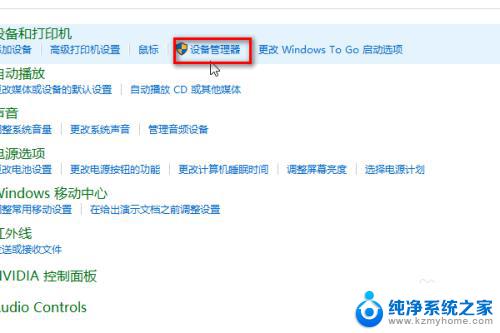
4.进入设备管理器,找到“键盘”这个设备。
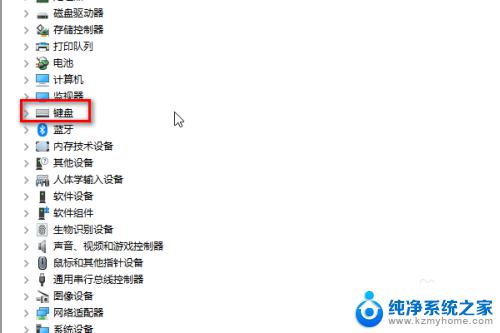
5.在键盘下面找到“PS/2标准键盘”,然后右键单击选择“更新驱动程序”。
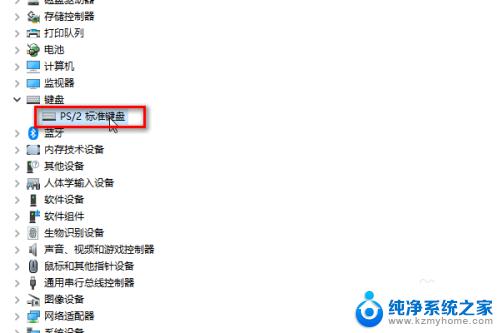
6.在弹出的对话框中选择“自动搜索驱动程序”。
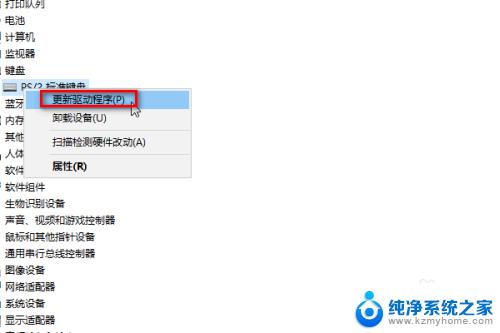
7.更新完成之后,重启电脑即可。
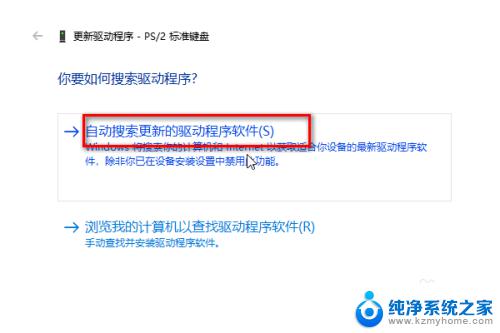
8.总结:
1、进入控制面板
2、点击“硬件和声音”
3、进入硬件和声音,点击“设备管理器”
4、找到“键盘”
5、右键单击选择“更新驱动程序”
6、重启电脑
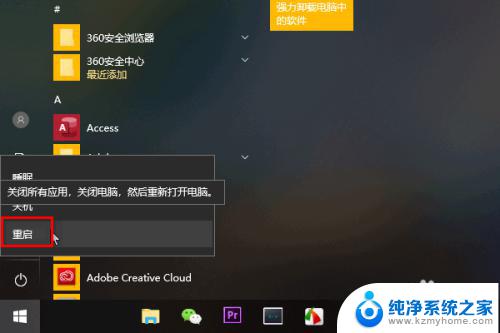
以上是关于ThinkPad键盘问题的全部内容,如果出现相同情况的用户可以按照本文方法解决。